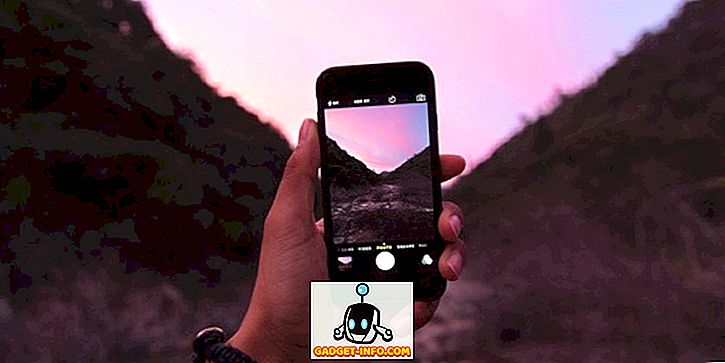När Apple lanserade sin första stora iPhone (iPhone 6 Plus) visste den att det blir svårt för människor att anpassa sig till den nya skärmstorleken, speciellt när den största iPhone före lanseringen av iPhone 6 och 6 Plus sportade en skärm av endast 4- inches. För att hjälpa användare att hantera den nya stora iPhone introducerade Apple en ny Reachability-funktion. Bara dubbelklicka på hemknappen och den övre halvan av skärmen glider ner, så att du kan interagera med användargränssnittet utan att använda den andra handen. På Android-sidan har vissa tillverkare som Samsung och Huawei egen åtgärdsfunktion som heter One-Handed Mode. Men eftersom Android inte stöder denna funktion naturligt, stöder de flesta av dem, inklusive Googles egna Pixel-telefoner, inte den här funktionen. Jag föredrar också Apples genomförande av enhandshandling över vad som görs av Samsung och Huawei. Så, i den här artikeln kommer jag att berätta för dig en metod som du kan använda för att få iPhoneliknande Reachability-funktion på din Android-enhet:
Få iPhone-liknande Reachability-funktion på Android
För att få tillgång till iPhone-liknande nåbarhet på vår Android-enhet, använder vi en tredjeparts app- och ADB-kommandon . Handledningen kommer att bli ganska enkel, så följ bara med för att få det att fungera på nolltid.
- Hämta och installera appen med handhavande läge från Play Store.
- Nu startar du appen och trycker på nästa tills du når den sida där det står "ADB-instruktioner" . Sidan är svår att missa eftersom det är den sista sidan i uppställningsprocessen och har en bländande röd bakgrund. Nu, Om du är rotad, klicka bara på markeringsskylten för att slutföra processen, men om du inte är rotad följer du med.

4. Anslut din telefon till den med en kabel med ADB installerat på din dator. Nu startar du Terminal / Command Prompt på datorn och skriver in följande kommando och slår tillbaka / ange .
adb-enheter

5. När du slår ange bör du se din enhet representerad av en alfanumerisk kod följt av ordet enhet, som visas på bilden nedan.

6. Skriv bara in följande kommando och tryck på Enter / Return. Kom ihåg att kommandot är skiftlägeskänsligt . För att undvika förvirring, bara kopiera och klistra in kommandot.
adb shell pm bevilja com.xda.onehandedmode android.permission.WRITE_SECURE_SETTINGS

7. Koppla nu av telefonen från din dator och avsluta och starta om appen på din smartphone. Låt oss först om appen fungerar eller inte. Tryck på "OFF" knappen som visas på bilden nedan. Det borde vara "ON" nu.

8. Gå nu till startskärmen och starta en app för att se hur det ser ut i etthandshandtaget .

9. När du är nöjd med testningen kan du köpa appen ($ 1, 99) via inköpsköp för att använda den som din personliga handhanteringsläge. Det kommer också med en flytande bubbla som kan placeras var som helst på din skärm. När du vill aktivera etthändigt läge, tryck bara på bubblan för att aktivera det.
Obs! Det är inte alla appar som stöder den här funktionen. Därför hittar du några appar som glitchar när du använder etthändigt läge med den här appen.
Få iPhone: s Reachability-läge på Android
Om du äger en stor smartphone, kommer Reachability-läget från iOS att vara användbart i många situationer. Men eftersom appen är betald kanske du inte är villig att betala för tjänsten. I så fall måste du överväga användbarheten för den här funktionen för ditt specifika användarfallsscenario. Låt oss veta i kommentarfältet nedan om du tycker att den här appen är användbar nog att spendera pengar på det eller inte. Dela också med oss dina problem med att äga en storskärms-smarttelefon.